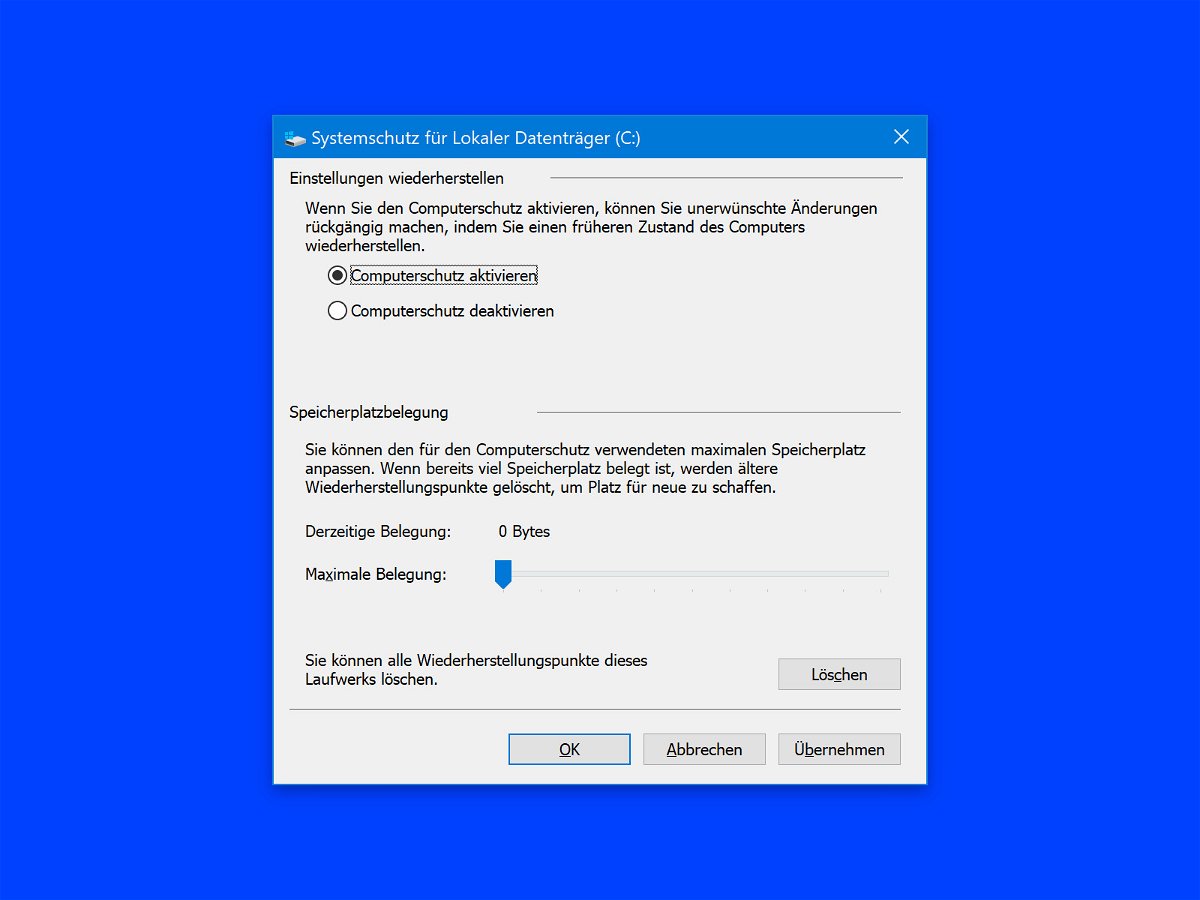Bevor große Änderungen am PC gemacht werden, wie z.B. Austausch von Hardware oder das Aktualisieren von Systemtreibern oder Einstellungen, ist es wichtig, zuerst einen Wiederherstellungspunkt zu erstellen. Mit einem Trick kann Windows bei jedem Hochfahren einen Sicherungspunkt anlegen.
Es kann allerdings sein, dass die System-Wiederherstellung gar nicht aktiv ist. Das lässt sich nachschlagen, indem nach Klick auf den Start-Button nach Systemwiederherstellung gesucht wird. Dann in den Einstellungen auf Konfigurieren, Computerschutz aktivieren, OK klicken.
Jetzt [Win]+[R] drücken, regedit eingeben, auf OK und Ja klicken und dann den Pfad HKEY_LOCAL_MACHINE, SOFTWARE, Microsoft, Windows NT, CurrentVersion, SystemRestore öffnen. Hier einen neuen DWORD-Wert (32-Bit) anlegen, der SystemRestorePointCreationFrequency genannt wird. Als Wert 0hinterlegen.
Neue Aufgabe einrichten
Nun im Startmenü nach Aufgabenplanung suchen und das Resultat aufrufen. Dort eine neue Aufgabe erstellen. Als Namen dann Punkt beim Hochfahren erstellen eintragen; bei den Optionen festlegen, dass die Aufgabe auch ausgeführt werden soll, wenn der Benutzer nicht angemeldet ist. Zudem auch das Ausführen mit den höchsten Berechtigungen markieren.
Als Auslöser auf Neu klicken und dann festlegen, dass die Aufgabe beim Hochfahren starten soll. Schließlich eine neue Aktion hinzufügen und das Programm powershell.exe hinterlegen. Als Argument diesen Befehl eintragen:
-ExecutionPolicy Bypass -Command „Checkpoint-Computer -Description \“My Restore Point Startup\“ -RestorePointType \“MODIFY_SETTINGS\““
Zum Schluss die neue Aufgabe speichern. Wurde alles richtig gemacht, erstellt Windows nun bei jedem Start einen Wiederherstellungspunkt, auf den das System später bei Bedarf zurückgesetzt werden kann.